OpenFire - это кроссплатформенный чат-сервер в реальном времени, основанный на протоколе XMPP. Это идеально, если вы хотите разместить свой собственный чат-сервер, но не хотите иметь дело со сложными приложениями, такими как RocketChat, Mattermost и другими.
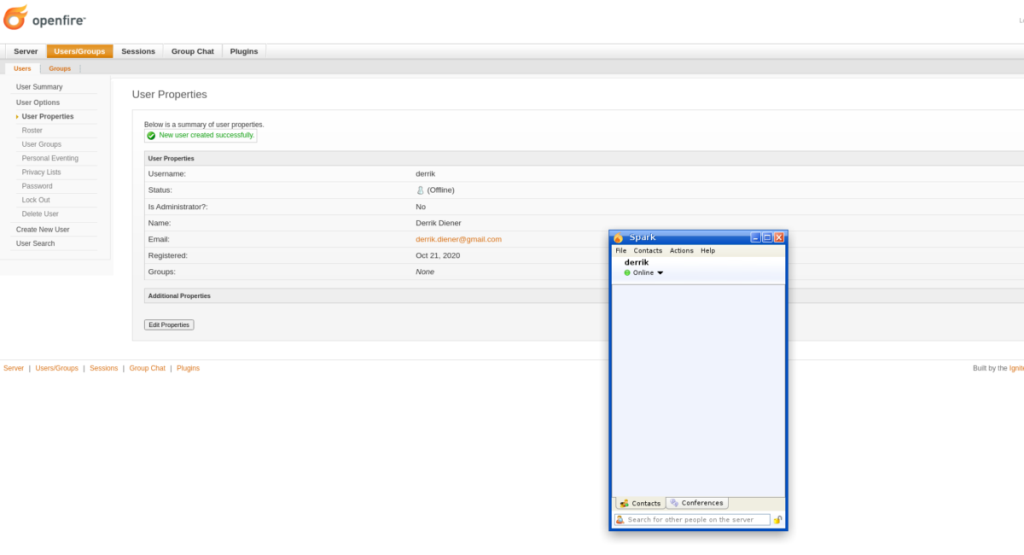
В этом руководстве мы покажем вам, как настроить сервер OpenFire в Linux. Однако для доступа к вашему серверу вам необходимо установить клиент Spark. Для получения дополнительной информации о Spark щелкните здесь .
Установка OpenFire на Linux-сервер
Настроить чат-сервер OpenFire просто по сравнению со многими другими чат-сервисами благодаря способу установки. Нет необходимости загружать кучу запутанных файлов конфигурации. Вместо этого все упаковано в файлы DEB и RPM.
Чтобы запустить сервер OpenFire на домашнем сервере Linux (или настольном компьютере, который может работать 100% времени), начните с запуска терминала и входа на сервер. Затем следуйте инструкциям по установке из командной строки, приведенным ниже.
Ubuntu
На Ubuntu Linux Server вы можете быстро установить серверное приложение OpenFire, загрузив пакет DEB прямо из Интернета. Чтобы загрузить DEB, используйте следующую команду wget .
wget https://www.igniterealtime.org/downloadServlet?filename=openfire/openfire_4.6.0_all.deb -O openfire_4.6.0_all.deb
Пакет OpenFire DEB быстро загрузится на ваш сервер Ubuntu. После завершения процесса загрузки вы можете установить программное обеспечение, используя следующую команду Apt .
sudo apt установить openfire_4.6.0_all.deb
Во время установки пакета OpenFire DEB на сервере Ubuntu он будет автоматически настроен для запуска при загрузке с использованием Systemd. Он также будет настроен на немедленный запуск. Вы можете проверить статус OpenFire с помощью systemctl status .
systemctl статус openfire
После проверки статуса сервера откройте браузер на своем компьютере, перейдите по следующему URL-адресу и перейдите к следующему разделу руководства.
http: // IP-адрес вашего-сервера: 9090
Debian
Если вы используете Debian Linux в качестве сервера, вы сможете установить чат-сервер OpenFire аналогично серверу Ubuntu, загрузив DEB и установив его. Для начала используйте следующую команду wget, чтобы загрузить последнюю версию OpenFire.
wget https://www.igniterealtime.org/downloadServlet?filename=openfire/openfire_4.6.0_all.deb -O openfire_4.6.0_all.deb
После загрузки пакета DEB на сервер Debian используйте команду dpkg, чтобы установить пакет сервера OpenFire на свой компьютер.
sudo dpkg -i openfire_4.6.0_all.deb
Во время установки вы могли заметить, что на экране появляются некоторые ошибки. Эти ошибки являются ошибками зависимости. Чтобы исправить их, следуйте этому руководству о том, как исправить проблемы с зависимостями в Debian .
Установив пакет OpenFire DEB на сервере Debian, откройте вкладку браузера, перейдите по следующему URL-адресу и перейдите к следующему разделу руководства.
http: // IP-адрес вашего-сервера: 9090
Arch Linux
Arch Linux - единственная основная операционная система Linux, которая напрямую поддерживает сервер OpenFire. Итак, если вы используете Arch как сервер Linux, вы сможете установить серверное приложение OpenFire с помощью следующей команды pacman .
sudo pacman -S openfire
После установки вам необходимо вручную включить и запустить OpenFire с помощью systemctl .
sudo systemctl включить openfire sudo systemctl start openfire
Наконец, откройте вкладку браузера, посетите этот URL-адрес и перейдите к следующему разделу руководства.
http: // IP-адрес вашего-сервера: 9090
CentOS / RHEL
Если у вас есть сервер CentOS или RedHat Enterprise Linux, вы сможете установить OpenFire в Linux благодаря файлу пакета RPM, который есть на их веб-сайте. Для начала загрузите последнюю версию RPM с помощью команды wget .
Примечание: ссылка для скачивания очень длинная, поэтому мы сократили ее для экономии места.
wget https://bit.ly/34g84oy -O openfire-4.6.0-1.x86_64.rpm
После загрузки файла RPM на ваш сервер CentOS / RHEL установка проста. Используя команду rpm , установите пакет.
sudo rpm -ivh openfire-4.6.0-1.x86_64.rpm
Включите и запустите сервер OpenFire.
sudo systemctl включить openfire sudo systemctl start openfire
Откройте следующий URL-адрес во вкладке браузера и следуйте инструкциям в следующем разделе руководства.
http: // IP-адрес вашего-сервера: 9090
Настройка OpenFire
Чтобы настроить сервер чата OpenFire, следуйте пошаговым инструкциям ниже.
Шаг 1. Выберите язык, на котором вы говорите, выбрав его в окне OpenFire.
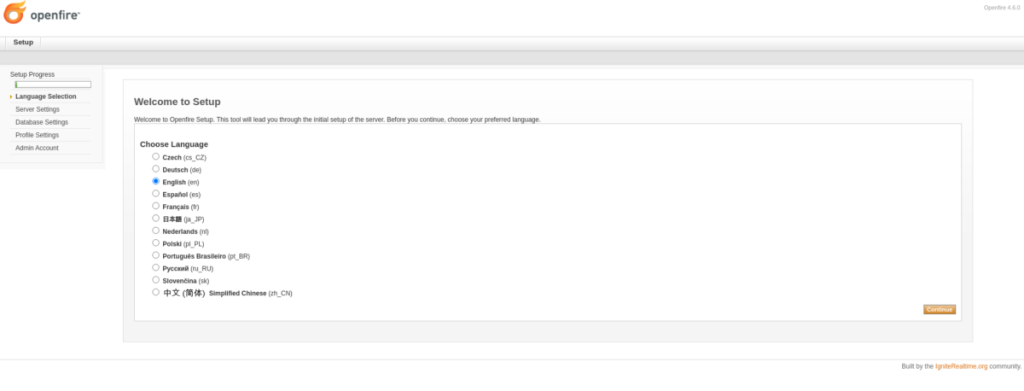
Шаг 2: Введите свое доменное имя XMPP. OpenFire должен автоматически определять эту информацию (имя хоста вашего сервера), поэтому можно оставить поле пустым.
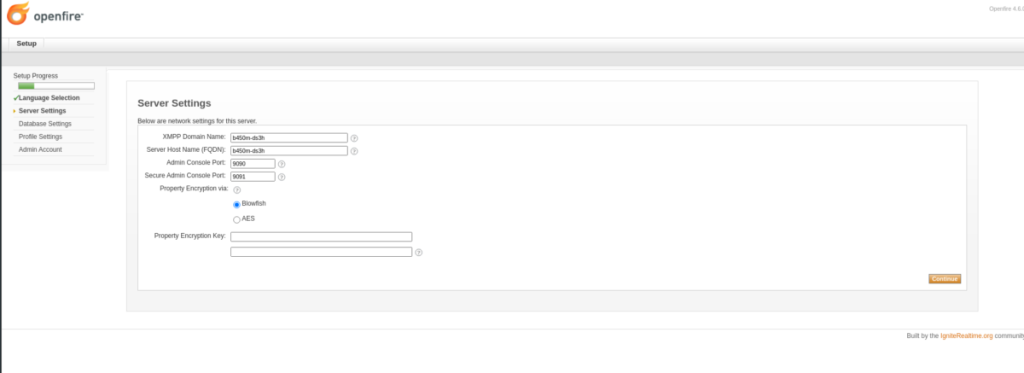
Шаг 3: Выберите тип базы данных, которую вы хотите использовать с OpenFire. Если вы не знакомы с базами данных, выберите вариант «Встроенная база данных».
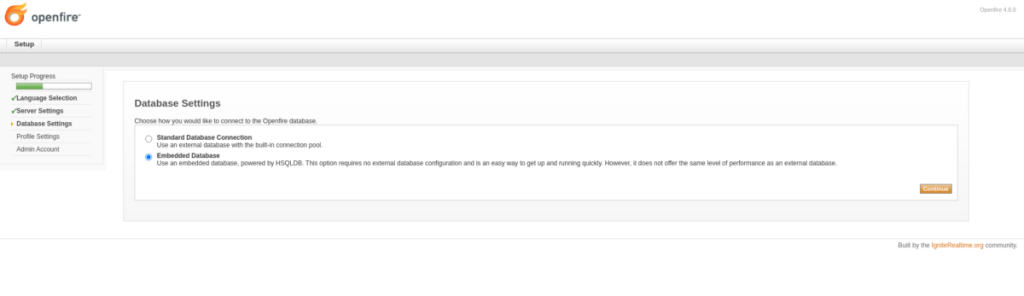
Шаг 4: Для «Настройки профиля» выберите вариант «По умолчанию». Это позволит максимально просто и быстро развернуть сервер. Либо, если вы предпочитаете более высокий уровень безопасности, выберите «Только хешированные пароли».
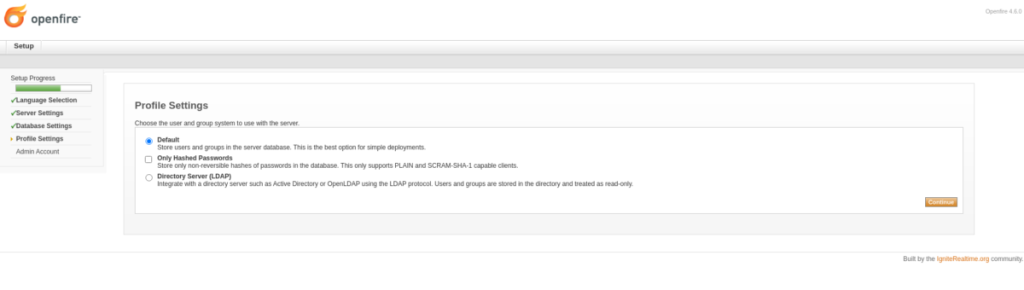
Шаг 5: Установите пароль администратора OpenFire и введите действующий адрес электронной почты в поле. Убедитесь, что пароль администратора запоминающийся, но при этом надежный.
Шаг 6: Нажмите кнопку «Войти в консоль администратора», чтобы войти на новый чат-сервер, используя admin в качестве учетной записи пользователя и ваш новый пароль в качестве пароля.
После входа в систему появится чат-консоль OpenFire. Отсюда нажмите «Пользователи / Группы», чтобы начать добавлять друзей на свой сервер. Вы также можете создать область группового чата, выбрав «Групповой чат».
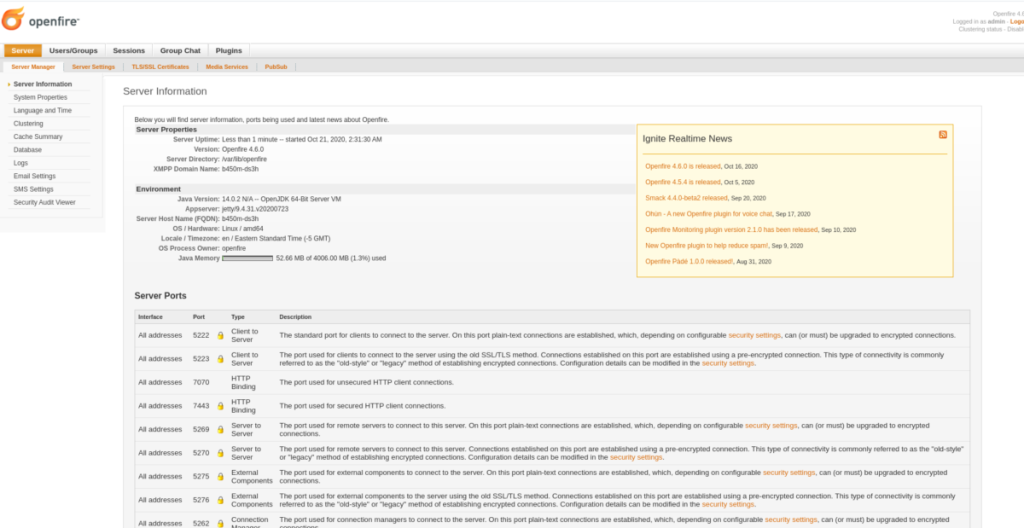
Помните, что вы сможете получить доступ к своему чат-серверу OpenFire только с помощью клиента Spark. Загрузите его здесь.

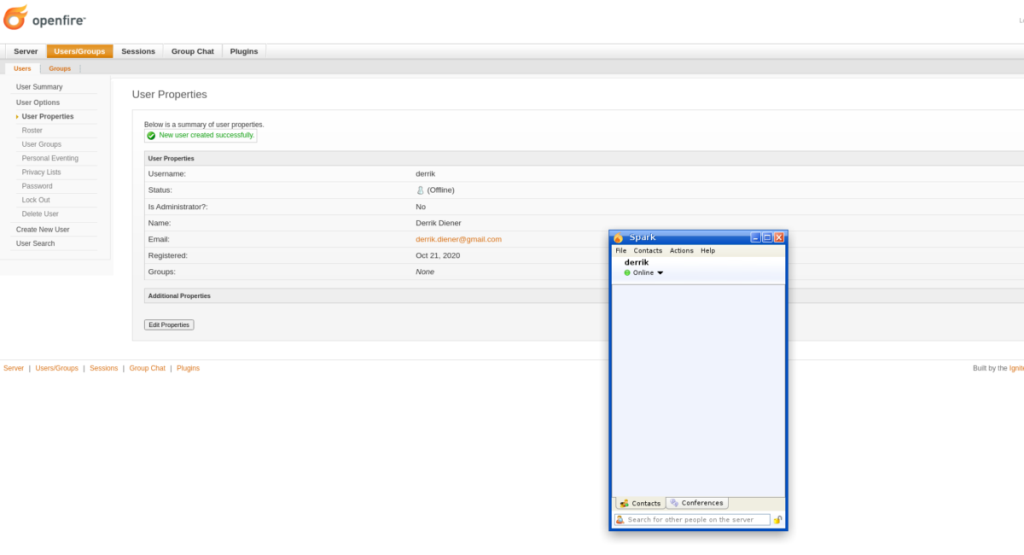
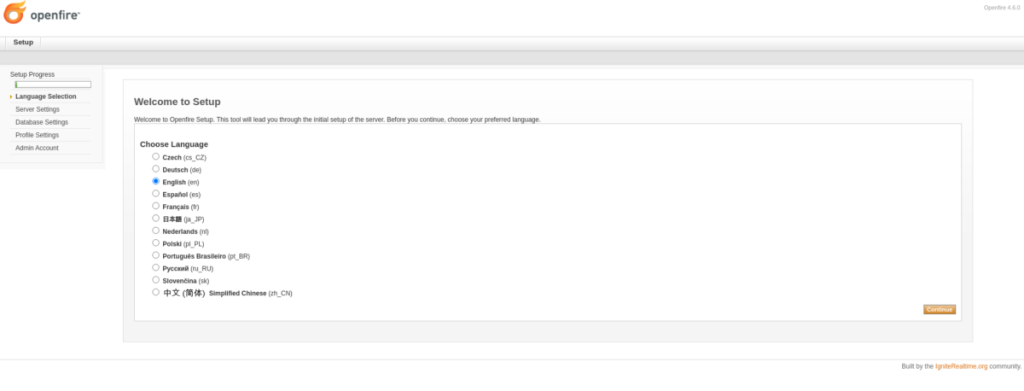
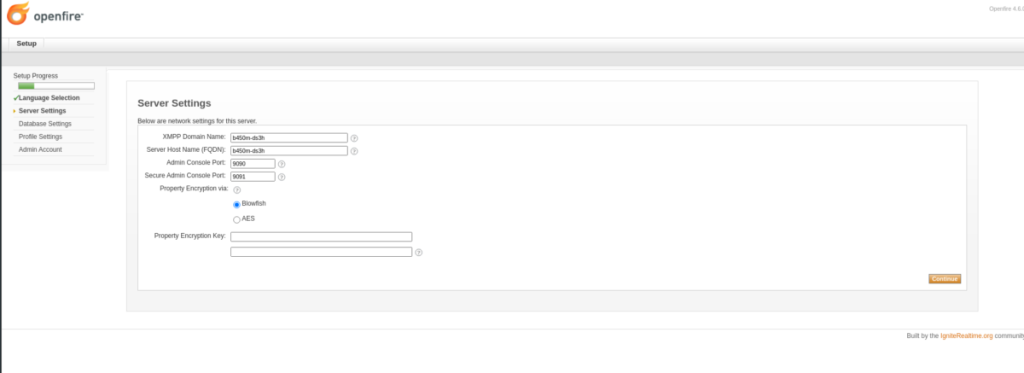
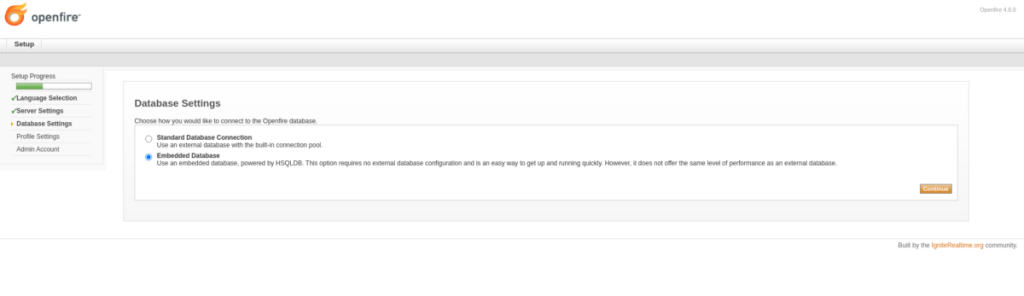
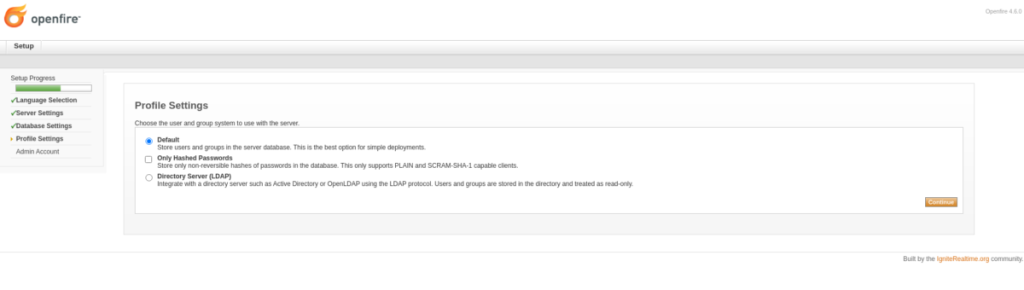
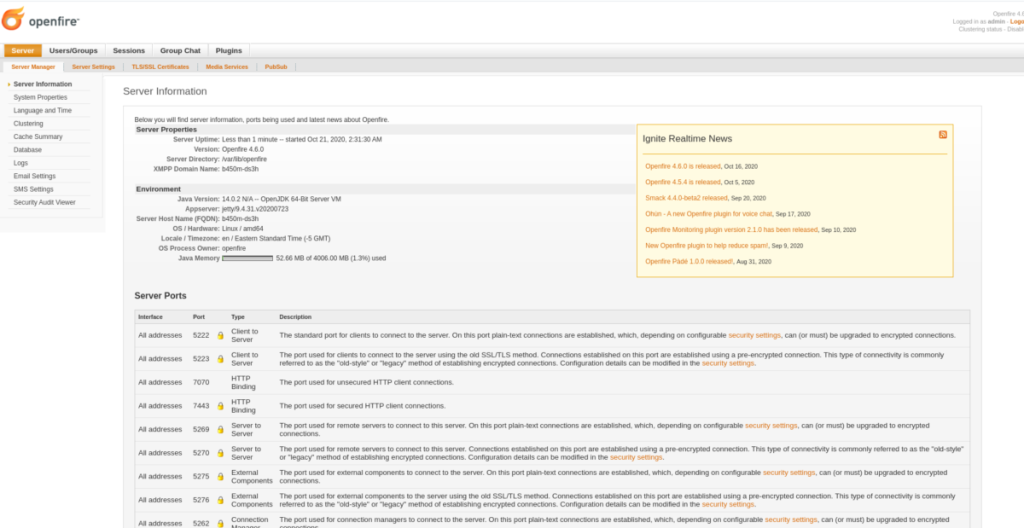



![Загрузите FlightGear Flight Simulator бесплатно [Развлекайтесь] Загрузите FlightGear Flight Simulator бесплатно [Развлекайтесь]](https://tips.webtech360.com/resources8/r252/image-7634-0829093738400.jpg)




